Increíblemente, Skype en Windows 10 sigue siendo utilizado por una gran cantidad de personas que principalmente, quieren concretar algún negocio específico. Ahora mismo existen una gran cantidad de alternativas de aplicaciones móviles de mensajería instantánea, que podríamos emplear en lugar del servicio de Microsoft.
Skype en Windows 10 a ido progresando pero, aún no logra ser el preferido de todos quienes usan a dichas aplicaciones de mensajería instantánea. Por ejemplo, WhatsApp puede permitirnos comunicarnos por medio de mensajes, llamadas o videoconferencias con cualquier persona aún cuando la misma, se encuentre del otro lado del planeta. Lo único que necesitamos hacer, es registrarlo como contacto y posteriormente agregar su número telefónico. Las cosas se complican para Skype en Windows 10 cuando la cámara, no funcione por tanto, no podamos vernos mientras conversamos con la persona del otro lado.
[quote]Recuerda: Cómo usar Skype en Android[/quote]
1. Skype en Windows 10: Problema en la configuración
Si tienes un ordenador personal portátil seguramente, también dispondrás de una cámara web integrada. Antes que empieces a desarmar al PC para ver si los contactos se encuentran desconectados te recomendamos, dirigirte hacia el área de los ajustes de Skype en Windows 10.
De esa manera conocerás, si el problema involucra únicamente a una pequeña configuración. Para el efecto, sólo tienes que abrir la aplicación de Skype en Windows 10 y posteriormente, hacer clic en el icono de «3 puntos» ubicado hacia una de sus esquinas. Luego, tendrás que seleccionar la opción que dice «Configuración».
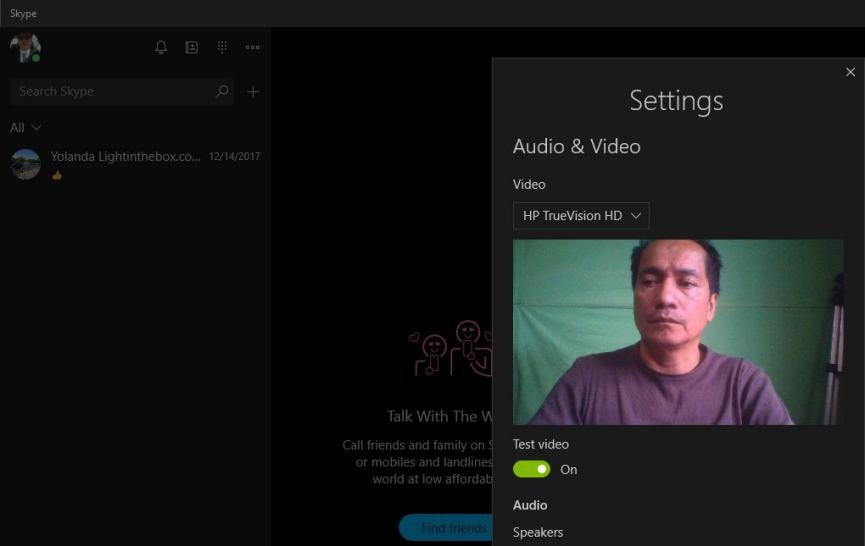
En ese momento aparecerá una parte de la configuración de Skype en Windows 10. Selecciona a la cámara web mediante el menú desplegable ubicado en esa área. Posteriormente, activa el selector para hacer una «prueba de vídeo». Teóricamente, esto debería solucionar el problema. Si aún no consigues verte en la pantalla, entonces sigue nuestro segundo Consejo.
2. Skype en Windows 10: Problema de Controladores
Este es otro de los problemas que podríamos estar teniendo con nuestro Skype en Windows 10. Hay ocasiones en las cuales, Microsoft nos entrega determinado número de actualizaciones que lastimosamente, reemplazan a los controladores que utilizamos anteriormente con nuestro equipo.
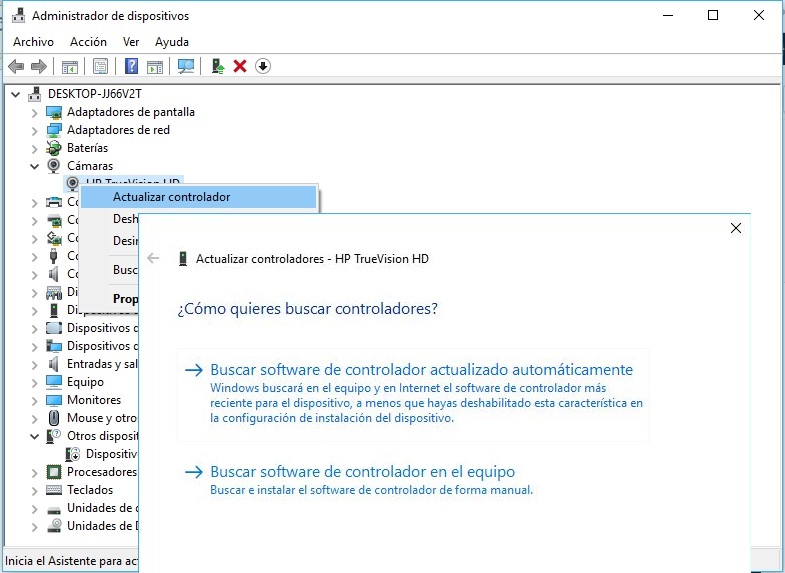
Para el efecto, solamente tienes que usar el atajo de teclado «Win + x» para ver algunas opciones ocultas de Windows 10. Luego de ello, elige la opción de «Administrador de Dispositivos»; del listado mostrado tienes que buscar, al hardware que corresponda a tu cámara web. Dale clic con el botón derecho del ratón y posteriormente, selecciona la opción de «actualizar controlador». El sistema automático del sistema operativo intentará buscar los controladores de forma local o en la web. Si aún no tienes buenos resultados entonces, sigue nuestra tercera sugerencia.
3. Skype en Windows 10: Hacerle un reset a la aplicación
Si las dos alternativas anteriores no surten efecto, entonces tendrás que optar por otro método que sin duda alguna, tiene que funcionar. Hablamos de «restablecer» los ajustes de Skype en Windows 10. Para el efecto, reinicia el ordenador personal y sigue los siguientes pasos:
- Ingresa al sistema operativo de la forma convencional.
- Ahora utiliza el atajo de teclado «Win + i» para ingresar a los «ajustes» de Windows 10.
- Elige la caja que corresponde a las «Aplicaciones«.
- Aparecerá el listado de todas las aplicaciones instaladas y de las cuales, tienes que hacer un clic en la que dice Skype.
- Aparecerán unas cuantas opciones (desinstalar y «opciones avanzadas«).
- Elige el botón de «opciones avanzadas».
- Aparecerá una nueva ventana.
- Navega casi hasta el final de la misma para hacer clic en el botón de «Restablecer Aplicación».
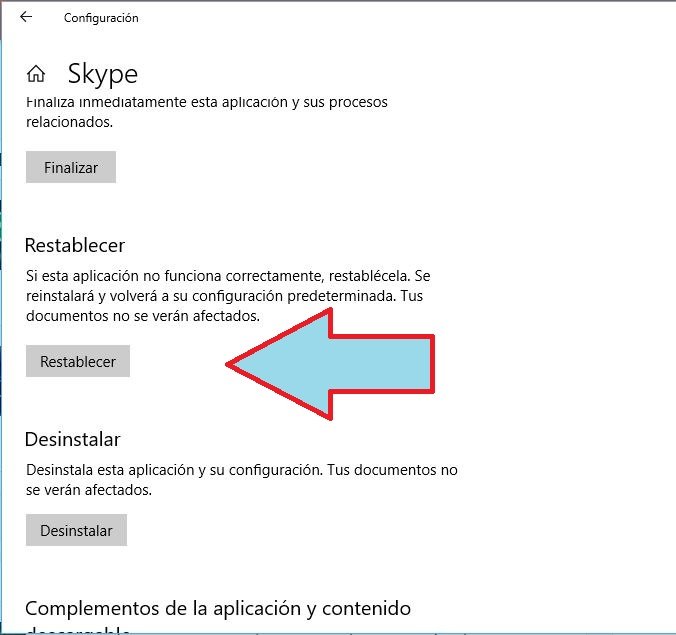
Este tercer método que hemos indicado debería corregir cualquier tipo de problemas, concernientes a la configuración con Skype en Windows 10. Si el problema persiste entonces, estas al frente de un hardware defectuoso. Esto lastimosamente tendrá que ser corregido por un técnico especializado o simplemente, deberás cambiarla por otra distinta.




